Instalar implantação e aplicativos do Exchange
Etapas para instalar o Exchange 2013
Preparação de pré-requisitos:
O pré-requisito para a instalação é instalar os componentes do Windows dos quais o servidor de banco de dados de caixa de correio depende
- Instale o módulo de gerenciamento remoto (este módulo pode ser adicionado à função onde o principal é telnet WEB (IIS) NET 3.5)
Insira Install-WindowsFeature RSAT-ADDS nos Módulos do Windows PowerShell após esta etapa ser ativada
Próximo: Install-WindowsFeature Server-Media-Foundation, NET-Framework-45-Features, RPC-over-HTTP-proxy, RSAT-Clustering, RSAT-Clustering-CmdInterface, RSAT-Clustering-Mgmt, RSAT-Clustering-PowerShell, Web-Mgmt-Console, WAS-Process-Model, Web-Asp-Net45, Web-Basic-Auth, Web-Client-Auth, Web-Digest-Auth, Web-Dir-Browsing, Web-Dyn-Compression, Web- Http-Errors, Web-Http-Logging, Web-Http-Redirect, Web-Http-Tracing, Web-ISAPI-Ext, Web-ISAPI-Filter, Web-Lgcy-Mgmt-Console, Web-Metabase, Web-Mgmt- Console, Web-Mgmt-Service, Web-Net-Ext45, Web-Request-Monitor, Web-Server, Web-Stat-Compression, Web-Static-Content, Web-Windows-Auth, Web-WMI, Windows-Identity- Fundação, RSAT-ADDS
2. Para os componentes instalados antecipadamente por troca, vários softwares devem ser instalados: 1. Site de download do UCMA (Unified Communications Hosting API 4.0): http://www.microsoft.com/zh-CN/download/details.aspx? id = 34992 ,
2. Endereço de download do Pacote de filtros X64 do Microsoft office 2010 http://www.microsoft.com/zh-CN/download/details.aspx?id=17062
3. Pacote de filtros do Microsoft Office 2010 (KB2687447), versão de 64 bits do service pack 2
Link para download: http://www.microsoft.com/zh-CN/download/details.aspx?id=39668
Download do Exchange SP: http://www.microsoft.com/zh-CN/download/details.aspx?id=41994
Pré-requisito para a instalação: preparar dois ou mais servidores, um deles é o controlador de domínio mestre (obrigatório, pois sua função é principalmente criar serviços de certificados e estender a arquitetura). Além disso, depende de necessidades pessoais, se for usado principalmente para intranet serviços. Criado, um será adicionado ao domínio para se tornar um servidor membro comum, se você quiser servir externamente, adicione um e instale-os separadamente
Vamos começar as etapas para implantar e instalar o Exchange
A primeira etapa é instalar e implantar um controlador de domínio:
Não vou implantá-lo aqui. Já implantei o ambiente experimental no artigo anterior. A instalação principal do windows server 2012 r2 (serviço de domínio AD) foi apresentada no artigo anterior.
A segunda etapa:
Instale o serviço de certificado, instale-o na função de adição de serviço, conforme mostrado abaixo

Conforme mostrado na figura abaixo, o que precisamos instalar é o serviço de certificado AD

Em seguida, a próxima etapa, conforme mostrado na figura

Vá diretamente para a próxima etapa

Quando a próxima interface aparecer durante a instalação, verifique os itens acima e abaixo

Instale quando você for diretamente para aqui abaixo

Após a instalação, entre para configurar o serviço de certificado AD no servidor de destino, conforme mostrado abaixo

Depois de clicar, este é o certificado de credencial para instalar o certificado

Na próxima etapa, antes de instalar aqui, verifique os dois seguintes e, em seguida, a próxima etapa

Na próxima etapa, depende de suas próprias necessidades para escolher. Estou aqui por padrão na empresa

Quando se trata da próxima etapa, aqui também depende da escolha pessoal, aqui está a raiz por padrão

Para a próxima etapa, escolha o padrão, a próxima etapa

A criptografia depende da escolha pessoal, aqui está SHA1 por padrão

O nome da CA durante a instalação aqui é o nome do domínio mais o nome do computador, basta dar o próximo passo diretamente

O tempo padrão aqui é alterado para 20 anos

A localização dos dados CA, lembre-se, depende de sua própria escolha

Quando você souber a próxima etapa, configure, conforme mostrado na figura abaixo, a configuração foi bem-sucedida

Depois que a instalação for bem-sucedida, encontre a autoridade de certificação na ferramenta de gerenciamento e abra

Período de validade do certificado do controlador de domínio: cada certificado emitido por uma autoridade de certificação (CA) tem um período de validade padrão de um ano
Tempo de validade do certificado do servidor WEB: Durante o processo de implantação do Exchange, você precisa solicitar um certificado da CA. O tipo de certificado é "servidor WEB" e o tempo padrão desse tipo é 2 anos

O seguinte é para começar a criar um certificado do Exchange,
Clique com o botão direito do mouse no servidor WEB na interface agora mesmo e clique em Copiar modelo para criar um novo no modelo original
Qual é o Exchange 2013

Conforme mostrado na figura abaixo, após clicar no template de cópia, a seguinte interface aparecerá. Na rotina, selecione o nome, altere o horário e marque o √ abaixo,

Ao passar para a próxima etapa, verifique a permissão para exportar a chave secreta no processamento da solicitação, conforme mostrado na figura abaixo

Mude para a seção de segurança, clique na imagem abaixo

Após a criação, volte ao modelo de certificado anterior, clique com o botão direito em Novo e clique no modelo de certificado a ser emitido

Entre na seguinte interface, clique no Exchange 2013 recém-criado e clique em OK

Ao retornar à interface da autoridade de certificação após a conclusão, você verá a seguinte imagem

Embora a hora tenha sido alterada aqui, ela não foi alterada no registro.O período de validade padrão é de dois anos.
Tudo que você precisa alterar no registro, digite regedit.exe no cmd, e abra a interface do registro

Em seguida, reinicie o controlador de domínio e OK, esta é a segunda etapa a ser concluída
Etapa 3: preparar os pré-requisitos para estender a arquitetura
1. Função de instalação :
Execute o PowerShell como administrador nos dois servidores Exchange a serem instalados e execute os seguintes comandos, respectivamente:
A preparação necessária acima: Insira Install-WindowsFeature RSAT-ADDS nos módulos do Windows PowerShell após esta etapa ser ativada

Próximo: Install-WindowsFeature Server-Media-Foundation, NET-Framework-45-Features, RPC-over-HTTP-proxy, RSAT-Clustering, RSAT-Clustering-CmdInterface, RSAT-Clustering-Mgmt, RSAT-Clustering-PowerShell, Web-Mgmt-Console, WAS-Process-Model, Web-Asp-Net45, Web-Basic-Auth, Web-Client-Auth, Web-Digest-Auth, Web-Dir-Browsing, Web-Dyn-Compression, Web- Http-Errors, Web-Http-Logging, Web-Http-Redirect, Web-Http-Tracing, Web-ISAPI-Ext, Web-ISAPI-Filter, Web-Lgcy-Mgmt-Console, Web-Metabase, Web-Mgmt- Console, Web-Mgmt-Service, Web-Net-Ext45, Web-Request-Monitor, Web-Server, Web-Stat-Compression, Web-Static-Content, Web-Windows-Auth, Web-WMI, Windows-Identity- Fundação, RSAT-ADDS

2. Instale os componentes: UcmaRuntimeSetup (o pré-requisito para instalar isso é que os dois comandos anteriores devem ser executados e instalados com sucesso, caso contrário, não pode ser instalado aqui)

Basta clicar e seguir os passos mostrados na figura abaixo.

A próxima etapa é o processo de instalação, basta aguardar a instalação

A terceira etapa: FilterPack64bit

As mesmas etapas de instalação podem ser feitas de acordo com a figura

Até aqui, a instalação está completa

Etapa 4: melhorar a arquitetura do AD
O principal é atualizar o Exchange 2013, as etapas são as seguintes
Passo 1: Baixe uma imagem IOS do Exchange 2013, conforme mostrado na figura abaixo, clique em setup , para que você possa pegar o DVD do drive e ter a função de dirigir a imagem IOS. Em seguida, saia e entre no comando MSDOS linha

A segunda etapa é atualizar seu Exchange 2013
Inserir alguns comandos na linha de comando do MSDOS é promover o Exchange 2013
1. Extensão da arquitetura:
No controlador de domínio AD, carregue o ISO da imagem de instalação do Exchange Server 2013, execute o PowerShell como administrador, mude o caminho para o diretório raiz da imagem ISO e execute o seguinte comando:
Depois de executar a imagem do Exchange 2013 primeiro, a unidade de DVD estará disponível. Após fechar, execute o seguinte comando
Prepare a estrutura:
./Setup / PrepareSchema / IacceptExchangeServerLicenseTerms

Prepare-se para organizar:
./Setup / PrepareAD / OrganizationName: 1 / IacceptExchangeServerLicenseTerms

Observação: / OrganizationName, especifica o nome da organização do Exchange a ser usada. Este parâmetro é necessário se PrepareAD nunca foi executado na organização. (Isso não teve sucesso.)
Prepare o domínio:
./setup /PrepareDomain:hezz.com / IAcceptExchangeServerLicenseTerms

Observação: em um ambiente de vários domínios, execute primeiro / PrepareAllDomain para preparar todos os domínios da floresta para a instalação do Exchange. Em seguida, execute / PrepareDomain.
Desta forma, a arquitetura do Exchange 2013 no controle de subdomínio é concluída. Lembre-se, não instale o espelho do Exchange 2013 no controle de domínio principal e , em seguida, instale o Exchange nos outros dois. A seguir está a instalação do primeiro Exchange Etapas do sistema de correio de 2013
Etapa 5: conclua os preparativos,
1. Execute o assistente de instalação para instalar, primeiro clique nas etapas mostradas na figura e, em seguida, clique em configuração para instalar o Exchange

1. Se devo verificar se há atualizações, opto por não atualizar;

2. Instalação inicial

3. Introdução ao Exchange 2013

4. Escolha se deseja aceitar a licença, escolha sim, a próxima etapa;

5. Repare, escolha não necessário

6. Funções de servidor, eu escolho 4 funções, você pode verificá-las de acordo com sua topologia.

7. Escolha o caminho de instalação

8. Configurações de proteção contra malware, eu não preciso disso, escolha Não.

9. Verifique os pré-requisitos, basta clicar

10. Digite as etapas de instalação: um total de 15 a serem instalados
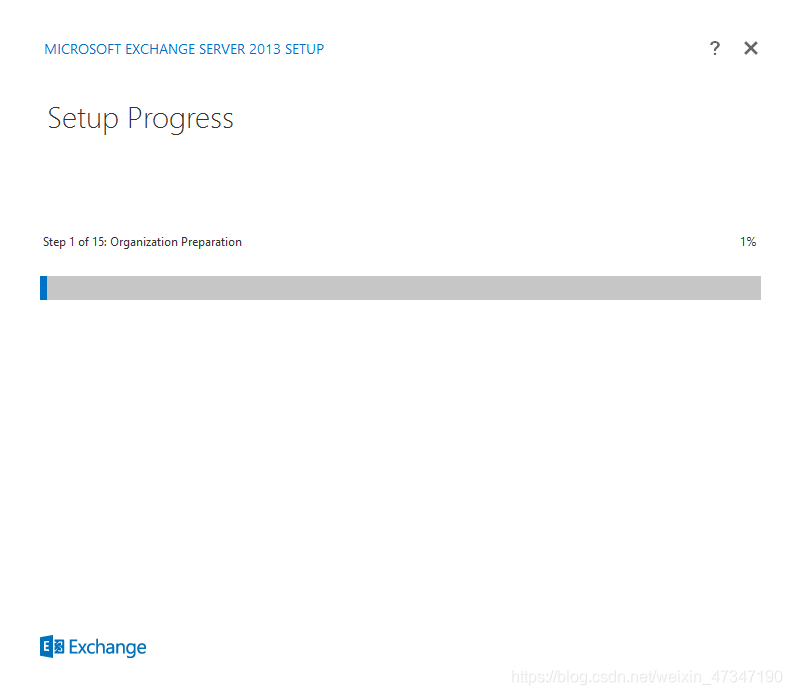
11. A instalação está completa

Parte 6: Teste, use o site https: // localhost / ecp para este conhecimento de teste na intranet

Após a conclusão da implantação do primeiro, seguido pela implantação do primeiro, devido ao primeiro tecido antes de implantar a Primeira Organização padrão , subsequentemente reimplantado, mas como o processo anterior, a prática de implantar o primeiro e segundo estágios de Taiwan abordagem é a mesma, as etapas são as seguintes:
A primeira etapa: O ambiente é instalar o Exchange 2013. Todos devem ser windows server 2012 r2. Toda a segunda implantação é windows server 2012 r2 e, em seguida, junte-se ao domínio, o domínio onde o serviço de certificado foi instalado antes,
A segunda etapa é: Execute o PowerShell como administrador nos dois servidores Exchange a serem instalados , execute os dois comandos acima, respectivamente, e instale os três programas
Etapa 3: Instale o Exchange 2013
Acompanhamento: erros de instalação e soluções
Esta é a instalação padrão da organização é " primeira organização " o que leva a muitos problemas.Geralmente, a instalação do Exchange 2013 é correta em 14 etapas, mas a instalação da organização padrão irá adicionar uma etapa, o que leva a esses problemas.
Se ocorrer um erro durante o processo de instalação, conforme mostrado na figura abaixo, o problema é que o primeiro serviço não pode ser instalado

Solução:
A primeira possibilidade é que ele não esteja clicado, tente clicar nele, se não, prossiga para o segundo

O segundo método: conforme mostrado na figura abaixo, embora o controlador de domínio seja usado para fazer login no servidor Exchange, mas não tenha o direito de instalá-lo, você pode verificá-lo online de acordo com o prompt dentro, e colocar o Administrador (este administrador é um domínio só pode ser adicionado ao Exchange


Pergunta 2: problemas de compatibilidade, o sistema de servidor compatível com o Exchange 2013 é o Windows Server r2
Conforme mostrado na figura abaixo: o ambiente na figura abaixo está instalado sob o sistema do windows server 2016, então o seguinte erro será solicitado
A solução é que só pode ser resolvido mudando um sistema

O terceiro tipo: quando você encontrar a seguinte situação, você pode simplesmente clicar na próxima etapa (meu experimento aqui está diretamente conectado ao domínio, portanto, não está conectado à rede pública)


Pergunta 4: Depois que os dois Exchange 2013 são configurados, os firewalls dos dois são desligados juntos, fazendo com que o Exchange 2013 e o painel de controle não consigam abrir, travados na interface aberta, e o IP estático configurado também será alterado de acordo. E o Outlook que não consegue acessar o Exchange
Solução: Reabra o firewall e os comandos executados no ambiente do Windows server 2012 r2 podem ser executados em cmd
netsh advfirewall definir estado de todos os perfis ligado / desligado (ligado está ligado / desligado está desligado)
 Ao instalar o Exchange 2013 no VMare, a instalação da função AdminTools (ferramentas de gerenciamento) falhou. Execute novamente o instalador para esta função ou use o painel de controle para excluir esta função
Ao instalar o Exchange 2013 no VMare, a instalação da função AdminTools (ferramentas de gerenciamento) falhou. Execute novamente o instalador para esta função ou use o painel de controle para excluir esta função

Isso ocorre porque não há problema de permissão. Isso acontece durante a instalação porque você está conectado com uma conta local e os componentes não estão instalados.